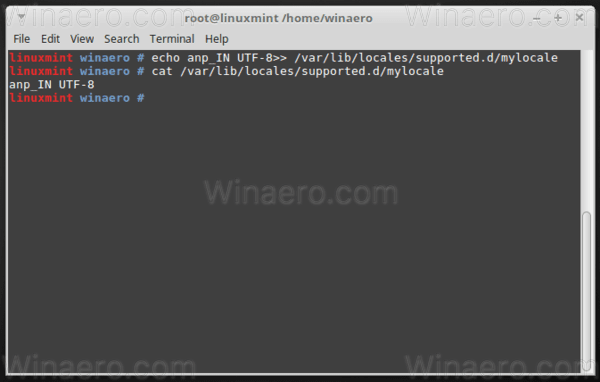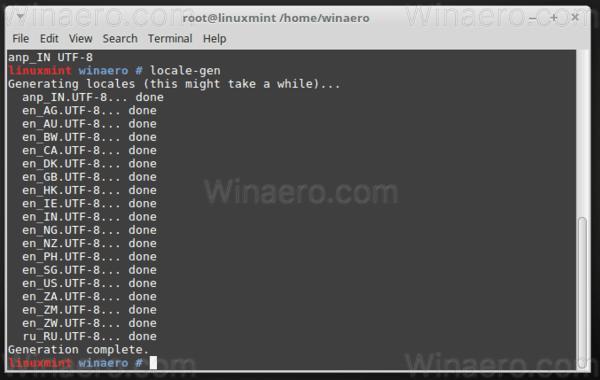В этой статье мы увидим, как добавить новую локаль в Linux Mint. Установка языкового стандарта позволит вам видеть сообщения, переведенные на ваш родной язык, и переводить пользовательский интерфейс операционной системы. Локаль позволяет изменять валюту и форматы адресов. Посмотрим, как это можно сделать.
Посмотрим, какие локали установлены по умолчанию. Откройте ваше любимое приложение-терминал и введите или вставьте следующую команду.
locale -a
Это заполнит список установленных локалей. Вот как это выглядит.
как добавить члена семьи в Apple Music

Затем вам нужно найти точное название языка, который вы собираетесь добавить. См. Список поддерживаемых локалей, который можно получить с помощью следующей команды.
меньше / usr / share / i18n / ПОДДЕРЖИВАЕТСЯ

Команда выдала длинный список поддерживаемых локалей.

Можете ли вы использовать клавиатуру и мышь на ps4
Найдите в списке желаемый язык. Например, я добавлю anp_IN UTF-8.
Чтобы добавить локаль в Linux Mint сделайте следующее.
- Откройте новый корневой терминал. Пожалуйста, обратитесь к следующей статье:
Как открыть корневой терминал в Linux Mint
- Введите следующую команду:
echo anp_IN UTF-8 >> /var/lib/locales/supported.d/mylocale
Это создаст файл с именем mylocale в папке /var/lib/locales/supported.d/. Если файл уже существует, в конец файла будет добавлена новая строка.
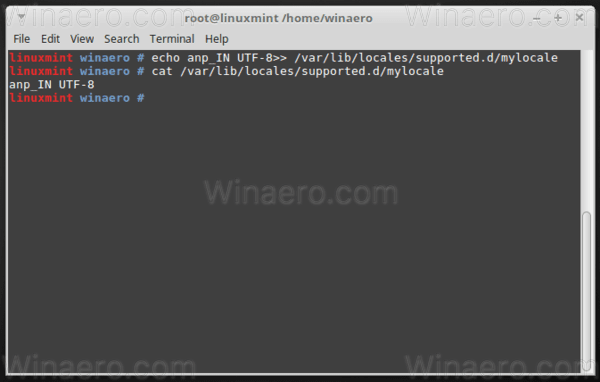
Замените название локали на нужное. - Выполнить команду местное поколение для создания локалей.
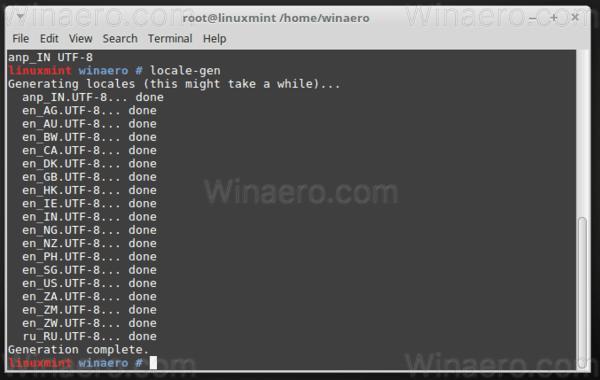
Теперь вы можете закрыть корневой терминал. Проверьте вывод команды locale -a, чтобы узнать, какие локали у вас установлены.
как показывать картинки по тв с usb
Совет: Linux Mint поставляется с рядом установленных дополнительных локалей. О том, как от них избавиться, смотрите в статье Как удалить локаль в Linux Mint .